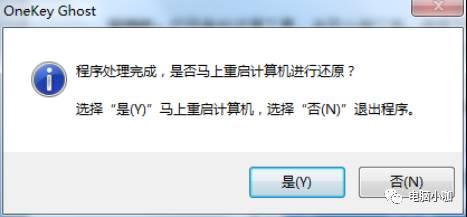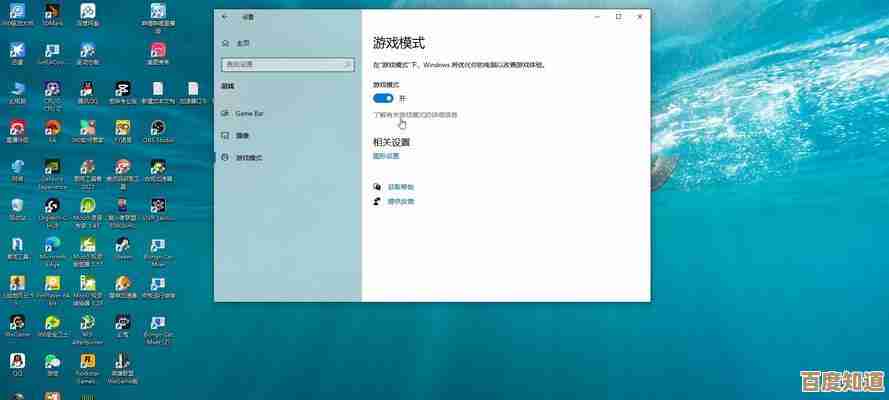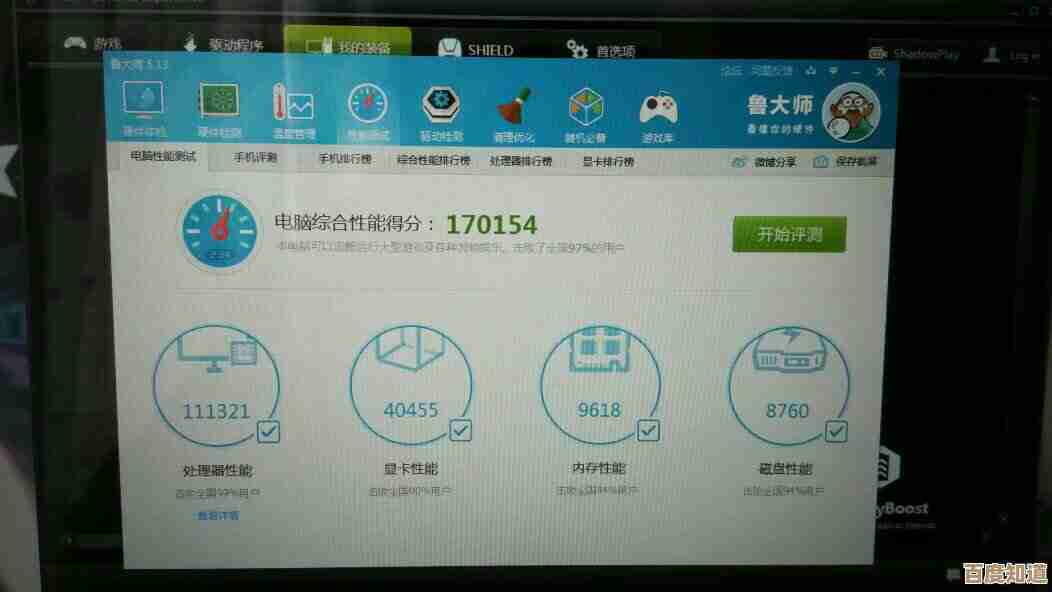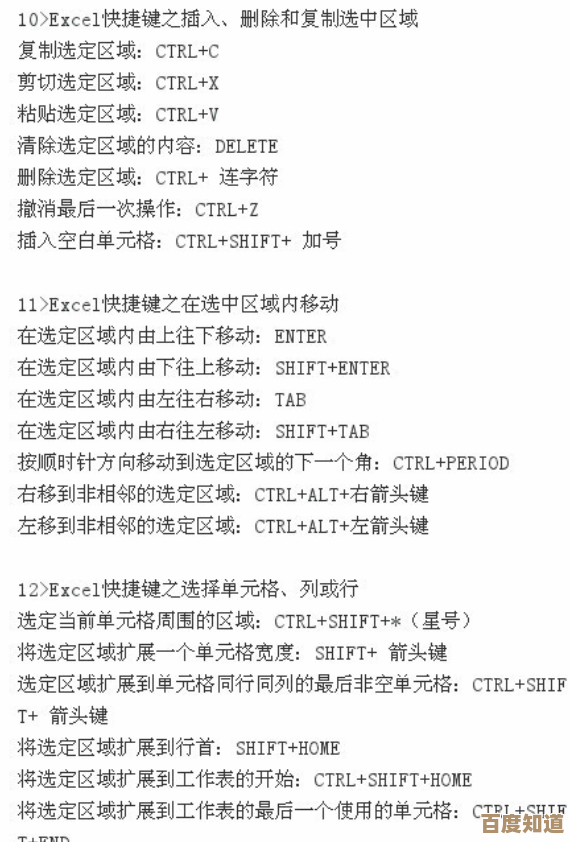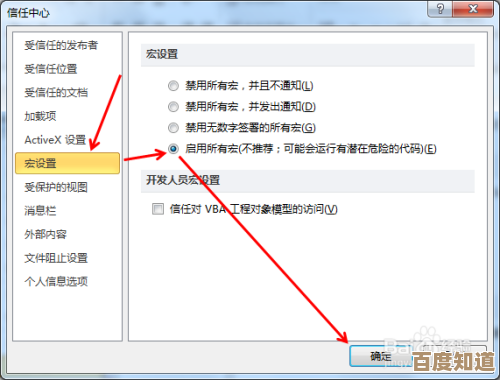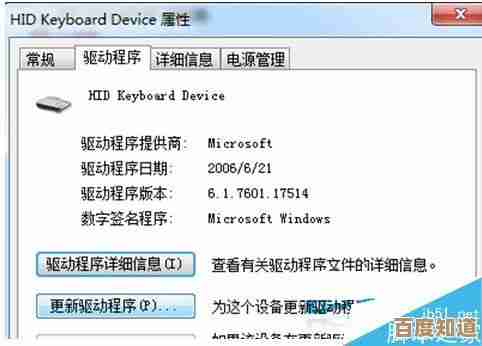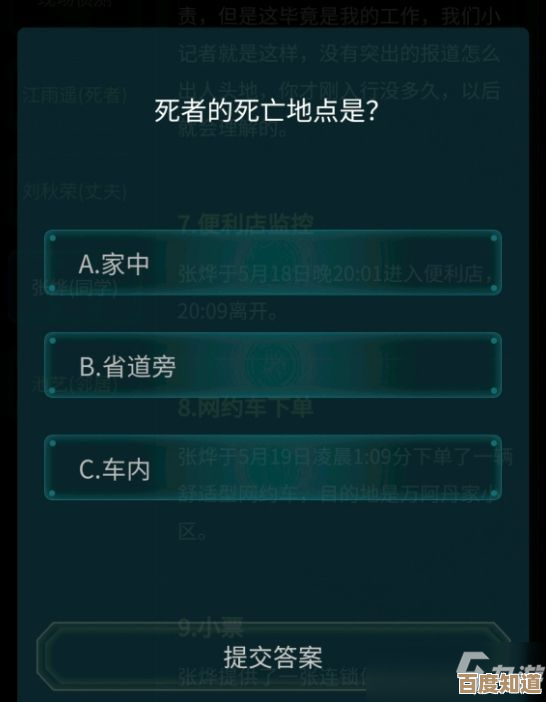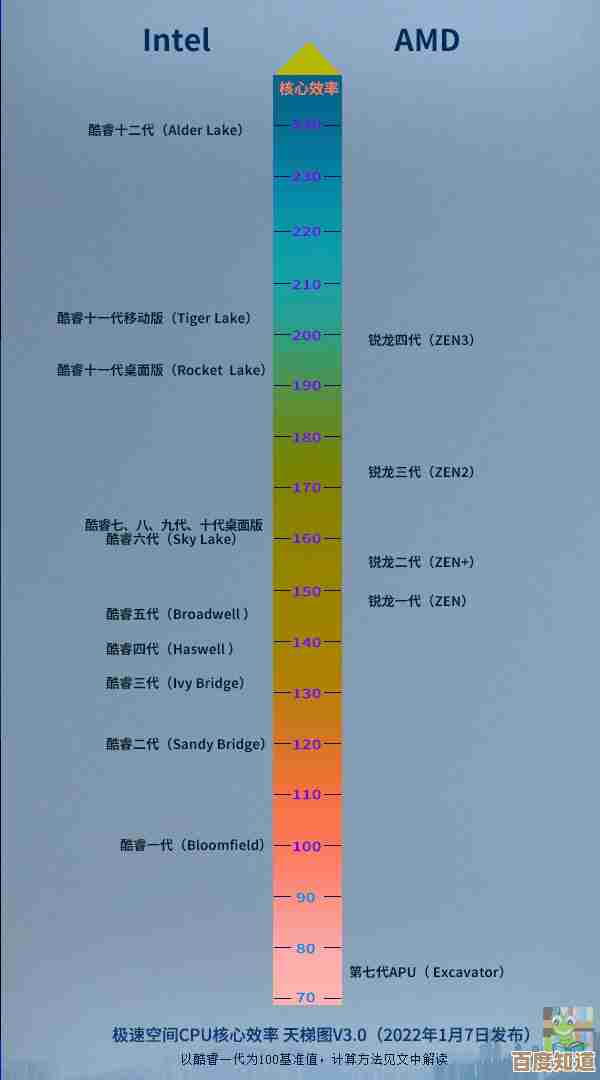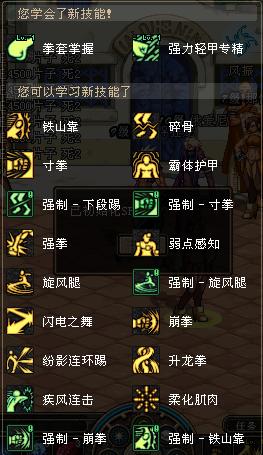新手必看:手把手教你设置本地连接IP地址,一次搞定
- 问答
- 2025-10-25 06:20:34
- 5
哎,你说这事儿……刚接触电脑那会儿,我最怕的就是设置本地连接IP地址了,简直像在拆一个不知道会不会炸的定时炸弹,每次点开那个网络设置界面,满屏的数字和术语,脑袋嗡一下就大了,什么IPv4、子网掩码、默认网关,听着就跟外星密码似的,但你别慌,这事儿说白了,就跟给你家信箱贴个门牌号差不多,没那么玄乎。
记得我第一次动手,手心里全是汗,生怕点错一个数字,整个网络就“砰”一声瘫痪了,结果呢?折腾半天,发现其实就那几个步骤,重复来重复去,真没那么容易搞砸,今天我就跟你唠唠,怎么一步步把这玩意儿给捋顺了,保证你一次搞定,不用再对着屏幕干瞪眼。
先说说为啥要设这个IP地址吧,简单讲,它就像是你电脑在网络里的“身份证号”,没有它,别的设备就找不着你,上网啊、传文件啊,全得歇菜,尤其是公司内网或者学校机房,经常需要手动设置,不然你连打印机都找不到,急得直跺脚也没用。
好了,废话不多说,咱们开始实操,你得找到网络图标——就屏幕右下角那个小电脑或者Wi-Fi信号标志,右键点它,选“打开网络和共享中心”。(对了,有时候我手滑会点成“疑难解答”,结果弹出一堆看不懂的诊断报告,简直哭笑不得……)进去之后,看左边,有个“更改适配器设置”,点进去。
这时候你会看到几个连接图标,找那个叫“本地连接”或者“以太网”的,再右键,选“属性”,注意啊,这里别手快双击了,不然直接进状态页面,还得退回重来,属性窗口里,一堆列表,往下翻,找到“Internet协议版本4(TCP/IPv4)”,选中它,再点“属性”。
关键部分来了!默认一般是自动获取IP,但现在咱们要手动设置,所以选“使用下面的IP地址”,这时候,你得先问问网管或者查一下路由器的设置,搞清楚该填什么数字,比如IP地址可能是192.168.1.10,子网掩码通常是255.255.255.0,网关则是192.168.1.1——这些数字可不是我瞎编的,但你的环境可能不同,千万别照抄!
填的时候小心点,别把小数点打成逗号,或者把1写成l(小写L),我就犯过这毛病,结果死活连不上网,还以为是电脑中了邪…… DNS服务器可以填公共的,比如114.114.114.114,或者8.8.8.8,这俩比较稳当,全填完,点确定,再确定关闭窗口。
最后一步,最好打开浏览器试试能不能上网,或者ping一下网关看看通不通,如果不行,先别慌,检查数字有没有输错,或者是不是IP冲突了——对,有时候别人占了你选的号,就跟停车位被抢了一样,你得换一个试试。
说真的,第一次成功那一刻,我差点从椅子上跳起来,感觉自己也成半个“技术宅”了,虽然现在想想,这事儿简单得跟系鞋带似的,但新手时期那种小心翼翼的心情,我特别能理解,所以啊,别怕出错,大不了重置重来嘛,电脑又不会咬人,对吧?
多试几次就熟练了,以后遇到类似设置,你都能淡定应对,希望这点经验能帮到你,如果还有问题,随时唠嗑哈……

本文由召安青于2025-10-25发表在笙亿网络策划,如有疑问,请联系我们。
本文链接:http://waw.haoid.cn/wenda/43122.html